经验直达:
- excel中如何设置分类
- 如何在excel中同时选择多种类型的选项
一、excel中如何设置分类
首先我们来看下,如果我们有这样的一个表格,我们叫它表格一,如何才能达到表格二的效果呢?
表一:
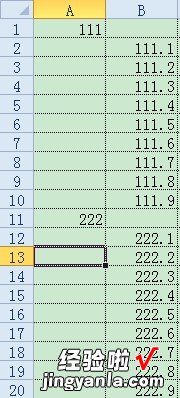
表二:
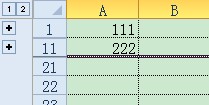
其实是so easy滴
首先,我们要选中需要组合的行,在表格一种 , 那就是选中行2-行10 , 选中后,依次点击“数据--》分级显示--》创建组--》创建组”这就可以了 。
哎,等等,还有个问题;一般如果是第一次组合的话,那么显示的效果肯定与表二不一样,那个边上的小“+”号肯定是在行1的下方;其实这个是不影响的,但是一般我们在看的时候习惯看到“ ”号在上面,所以,我们可以小调整下,在“分级显示”的工具栏的右下角 , 有个类似小箭头的东东,如图1显示
图1:
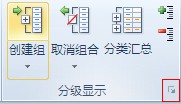
点击这个小箭头,弹出设置对话框,如图2显示,将第一个选项“明细数据显的下方”勾选掉就可以了!
图2:

整个分级设置,就这样ok了,简单吧~
二、如何在excel中同时选择多种类型的选项
在数据菜单下的插入下拉列表中设置选项内容 。下面我就演示一下详细的操作步骤?(ゝω???)
(电脑型号:惠普 (HP) 暗影精灵8Pro , 软件及版本号:WPS 11.1.0.13703)
【如何在excel中同时选择多种类型的选项 excel中如何设置分类】1、打开需要设置选项的表格,进入表格后,点击数据 , 再点击插入下拉列表 。
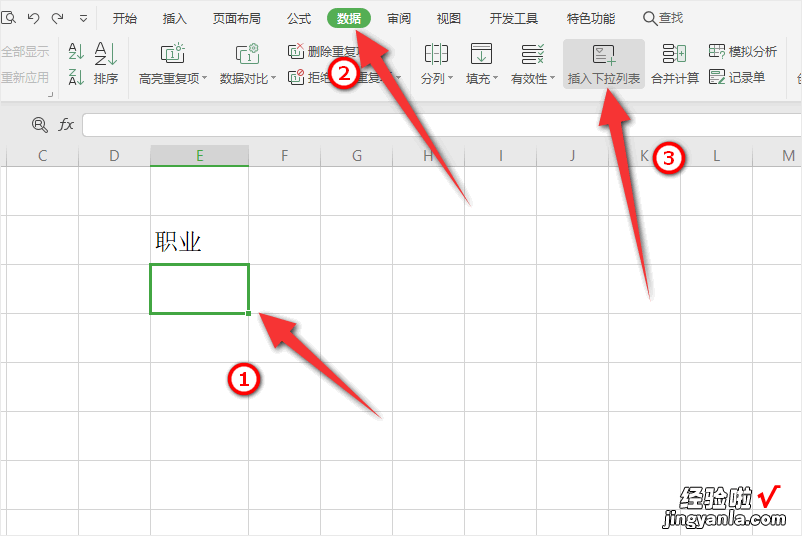
2、然后编辑选项的内容 。
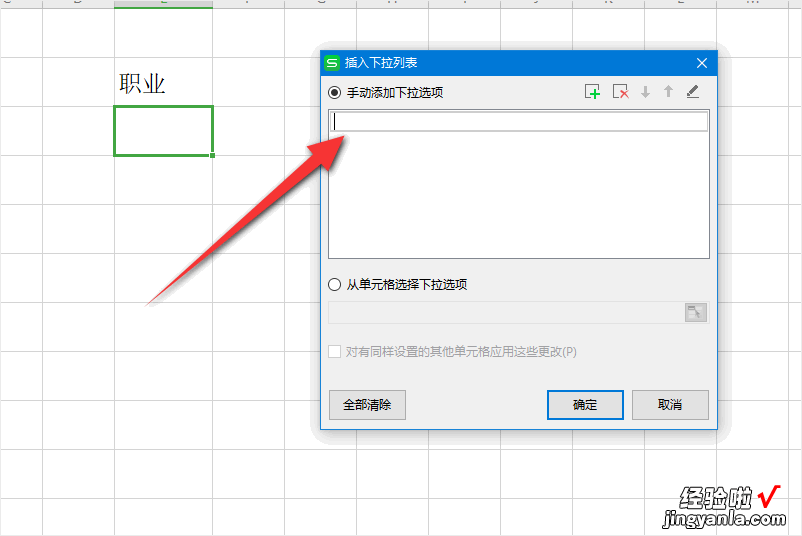
3、编辑完一个选项后,点击,再编辑下一个,都编辑完成后点击确定 。
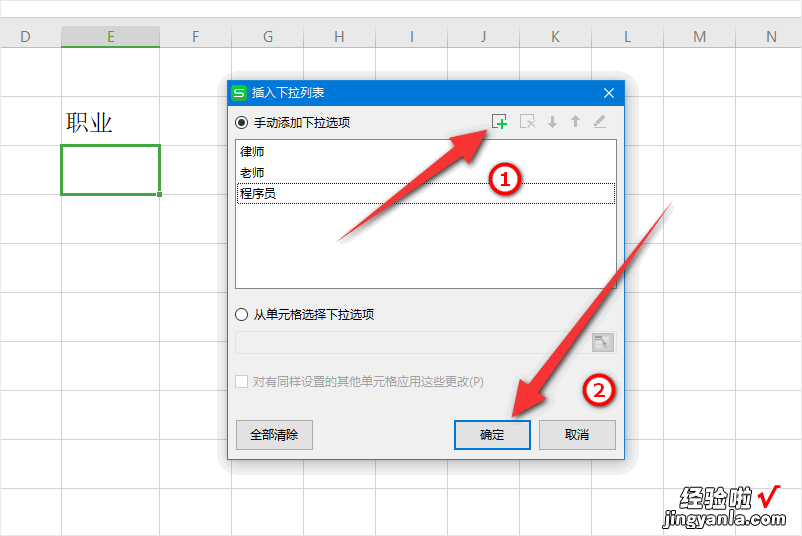
4、回到编辑区,点击单元格右下角的倒三角 。
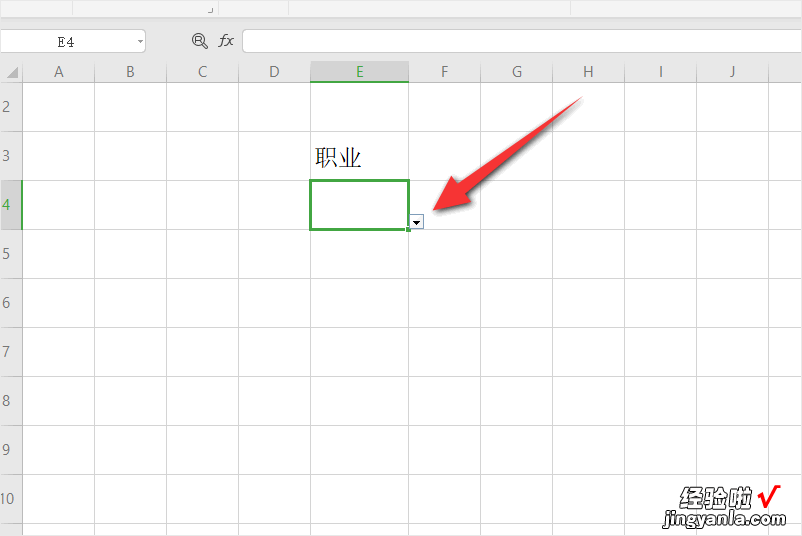
5、然后就可以随心所欲选择选项的内容了 。
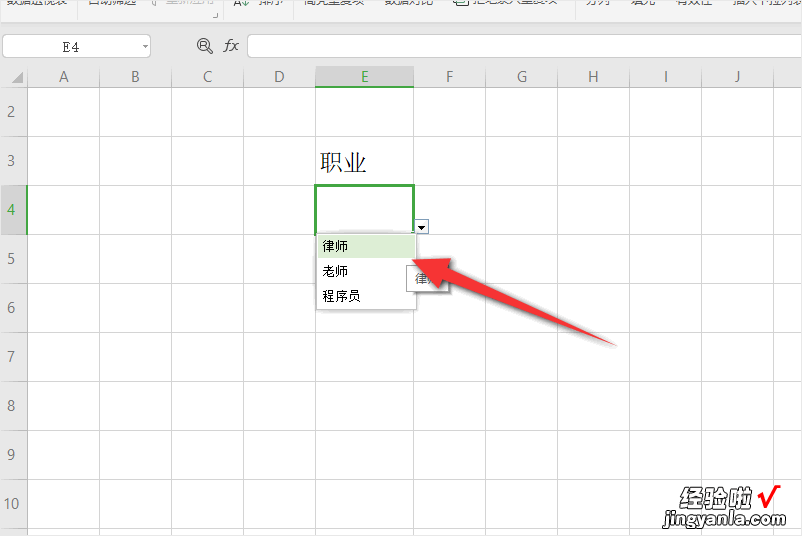
以上就是在一个单元格里添加多个选项的教程了,学会了的小伙伴快去试试吧?*??(ˊ?ˋ*)??*?
